Операционная система Windows 7 нравится многим из за того, что она имеет очень красивый интерфейс и множество эффектов. Но к сожалению, не у каждого из нас есть мощный компьютер, который бы позволил насладиться всей этой красотой и именно поэтому многие пользователи все еще пользуются версией XP.
Если вы хотите установить Windows 7 на свой старый компьютер, то вам нужно будет поменять комплектующие, то есть купить более мощный процессор, оперативную память объемом больше 2 гигабайт ну и видеокарту, которая бы позволила интерфейсу Aero плавно и без притормаживаний работать.
Но если эффекты и интерфейс Aero вам не нужны, а вы просто хотите пользоваться более новой версией системы, то стоит ничего менять. Установите Windows 7 и отключите все что в системе вам не пригодится. Особое внимание стоит уделить отключению визуальных эффектов, как их отключить читаем ниже.
Увеличиваем быстродействие в Windows 7
1. Заходим в свойства системы, как показано на картинке ниже.
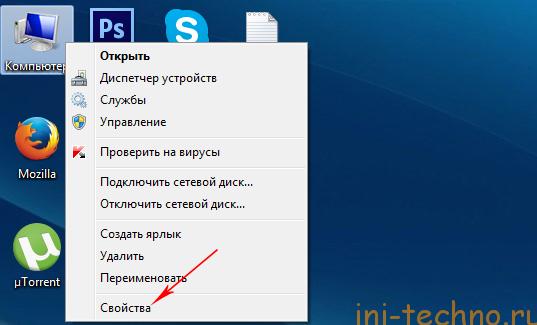
2. В открывшемся окне находим «Дополнительные параметры системы» и нажимаем на него.
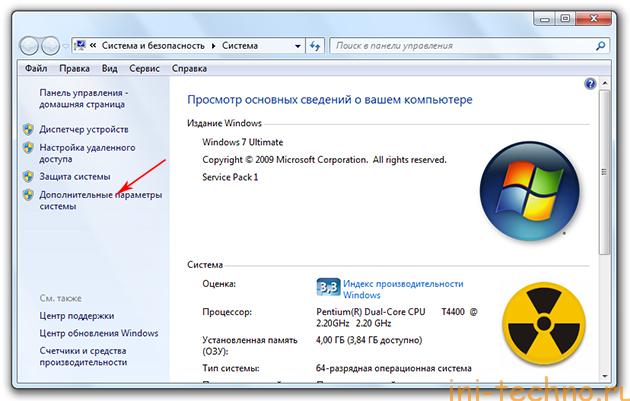
3. Далее у вас откроется небольшое окошко, во вкладке «Дополнительно» нажимаем на настройки пункта «Быстродействие».
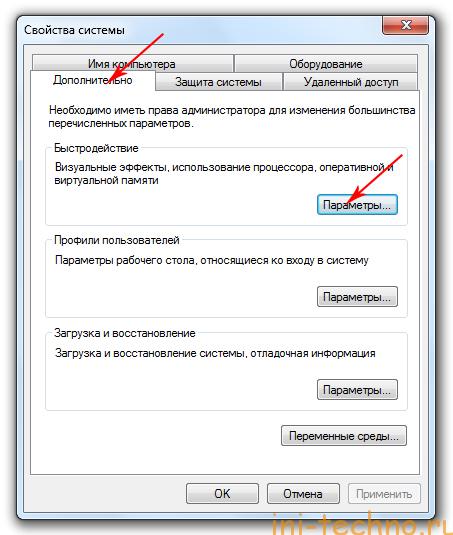
4. В следующем открывшемся окне переходим во вкладку «Визуальные эффекты» и как показано на картинке ниже ставим галочку на пункт «Особые эффекты».
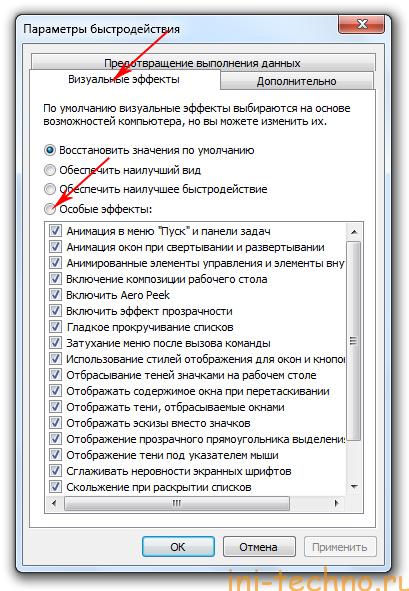
5. В списке ниже убираем галочки почти со всех пунктов, оставляем лишь в трех.
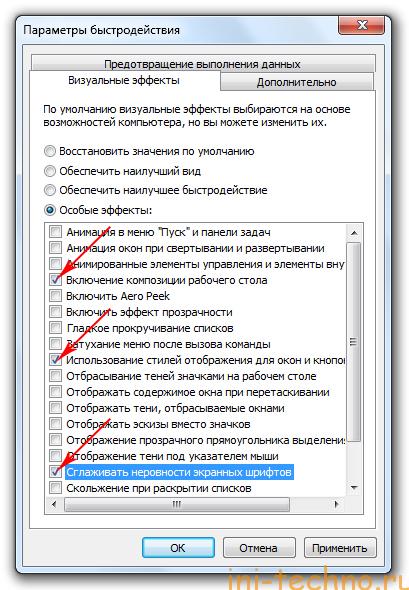
6. Нажимаем «Применить» и переходим во вкладку «Дополнительно» для того чтобы увеличить виртуальную память в случае если у вас объем оперативной памяти менее 1,5 гигабайт. Далее там где написано «Виртуальная память» нажимаем на пункт «Изменить.
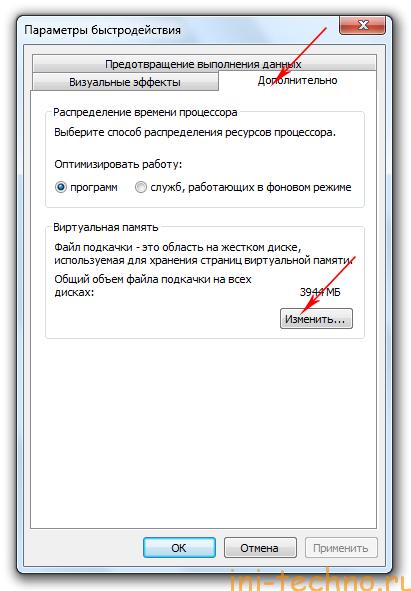
7. Выбираем «Размер по выбору системы» и нажимаем «Задать», далее для того чтобы сохранить изменения нажимаем «Ок».
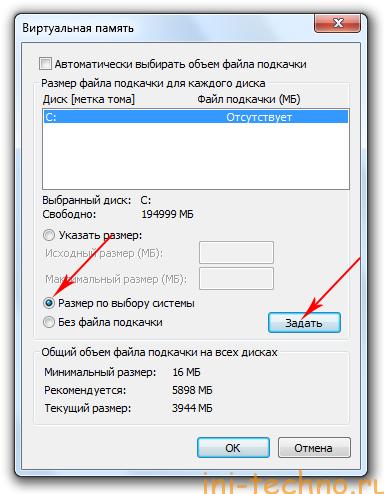
Теперь как обычно для того чтобы настройки вступили в силу необходимо перезагрузить систему. Выполнив выше перечисленное вы увеличите быстродействие интерфейса системы и уменьшите потребление оперативной памяти.
Если возникнут какие нибудь вопросы не стесняйтесь, задавайте их в комментариях :-).






Спасибо, помогло